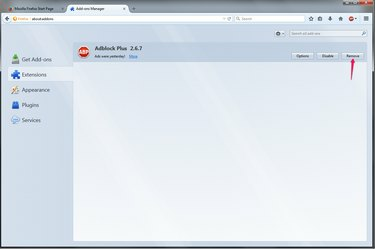
Después de eliminar AdBlock, deberá volver a descargar la extensión para usarla nuevamente.
Credito de imagen: Imagen cortesía de Mozilla
Las extensiones populares de bloqueo de anuncios, como AdBlock y AdBlock Plus, ofrecen configuraciones para deshabilitar temporalmente el filtrado de anuncios si desea ver anuncios en un sitio web en particular. Si prefiere deshacerse del bloqueador de anuncios por completo, por ejemplo, si interfiere con muchos sitios que usa o desea cambiar a una extensión alternativa, desinstálela a través de la pestaña Extensiones en Firefox o Chrome ajustes. La versión de Internet Explorer de AdBlock Plus, por otro lado, se desinstala a través del Panel de control de programas y características.
Firefox
Paso 1
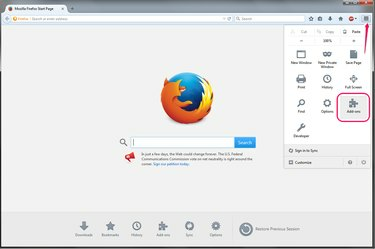
Abre tus complementos de Firefox.
Credito de imagen: Imagen cortesía de Mozilla
Abra el menú en la esquina superior derecha de Firefox y elija "Complementos."
Video del día
Paso 2

Abra las extensiones.
Credito de imagen: Imagen cortesía de Mozilla
Cambie a "
Extensiones" pestaña. Esta pestaña contiene complementos de navegador creados por el usuario, incluidos los bloqueadores de anuncios.Paso 3
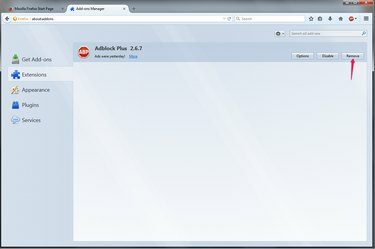
Elimina el bloqueador de anuncios.
Credito de imagen: Imagen cortesía de Mozilla
Haga clic en "Eliminar"por el bloqueador de anuncios que desea desinstalar. La extensión más popular es AdBlock Plus, pero si usa otro, presione "Eliminar" por su nombre. Es posible que deba salir y volver a abrir Firefox antes de que su bloqueador de anuncios se desactive por completo.
Cromo
Paso 1
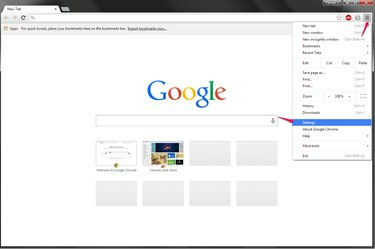
Abre la configuración de Chrome.
Credito de imagen: Imagen cortesía de Google
Abra el menú de Chrome y haga clic en "Ajustes."
Paso 2
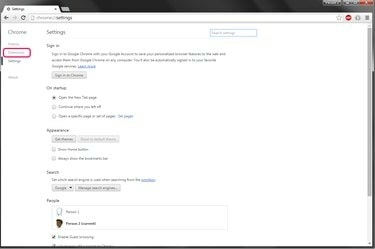
Abra la pestaña Extensiones.
Credito de imagen: Imagen cortesía de Google
Imprenta "Extensiones"en el menú de la izquierda en la página Configuración para ver todas las extensiones de su navegador.
Paso 3
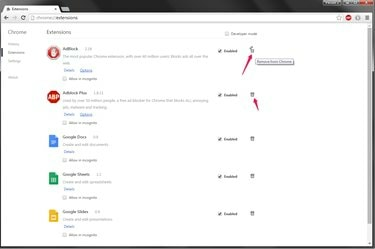
Quita la extensión.
Credito de imagen: Imagen cortesía de Google
Haga clic en el icono del bote de basura junto a su bloqueador de anuncios. Las dos extensiones de bloqueo de anuncios de Chrome más populares son AdBlock y AdBlock Plus, pero el método de eliminación es el mismo independientemente de cuál utilice. Presione "Eliminar" para confirmar la elección y reinicie su navegador.
explorador de Internet
Paso 1

Abra el Panel de control de programas y características.
Credito de imagen: Imagen cortesía de Microsoft
Cierre todas las ventanas de Internet Explorer y luego busque y abra "Añadir o eliminar programas"en la pantalla de inicio de Windows 8.1 o en el menú de inicio de Windows 7. A diferencia de Firefox y Chrome, no puede eliminar AdBlock Plus desde Internet Explorer 10 u 11: debe utilizar el Panel de control de Windows.
Paso 2

Desinstale AdBlock.
Credito de imagen: Imagen cortesía de Microsoft
Seleccione "AdBlock Plus para IE"y haga clic en"Desinstalar. "Para encontrar el programa fácilmente, búsquelo con la barra de búsqueda en la esquina superior derecha de la ventana.
Paso 3

Confirma la desinstalación.
Credito de imagen: Imagen cortesía de Microsoft
Imprenta "sí"para finalizar la remoción.
Propina
Si tiene varios perfiles configurados en Firefox o Chrome, asegúrese de abrir el programa con el perfil correcto para eliminar su bloqueador de anuncios. Cada perfil tiene su propio conjunto de extensiones.
Advertencia
Si Windows le muestra una advertencia de Control de cuentas de usuario cuando intenta desinstalar AdBlock Plus para IE, presione "Continuar".



